[giaban] 02253795111 [/giaban]
[giamgia][/giamgia]
[tomtat]
[/tomtat]
[kythuat]
Trước tiên nói qua về phần mềm My Eye Pro. Đây là phần mềm chấm công tiếng việt mới nhất trên thị trường được thiết kế độc quyền bởi Công ty TNHH thiết bị công nghệ Cộng Lực. Phần mềm chấm công My Eye Pro là phiên bản cải tiến của phần mềm chấm công Wise Eye, có nhiều chức năng tương tự, giao diện phần mềm My Eye thân thiện, người dùng có thể dễ dàng thao tác theo chức năng được thiết kế trên phần mềm.
Phần mềm chấm công My Eye được dùng cho các dòng máy chấm công Ronald Jack X938C, Ronald Jack DG989IB, Ronald Jack 4000TID-C, Ronald jack U160.

Giao diện phần mềm chấm công My Eye
HƯỚNG DẪN CÀI ĐẶT VÀ SỬ DỤNG PHẦN MỀM CHẤM CÔNG MY EYE PRO
Bước 1: Cài đặt phần mềm chấm công My Eye
►Trước khi cài đặt phần mềm chấm công My Eye các bạn cần cài đặt phần mềm Net Framework 2.0 về máy tính. Tải tại đây!
► Tải phần mềm My Eye Pro tại đây.
Sau khi có được phần mềm, các bạn chọn tìm đến thư mục chứa file cài đặt có tên dạng: Setup x32 64
→ Nhấp chuột phải vào file My Eye Pro -> chọn Open
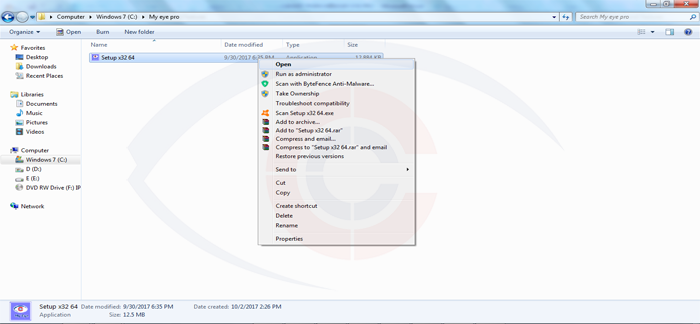
→Nhấn chọn Next
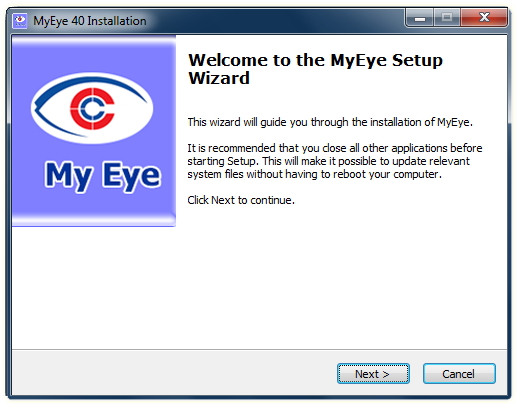
→Chọn thư mục muốn chứa phần mềm MyEye nếu chọn ổ C thì giữ nguyên nhấn chọn Next
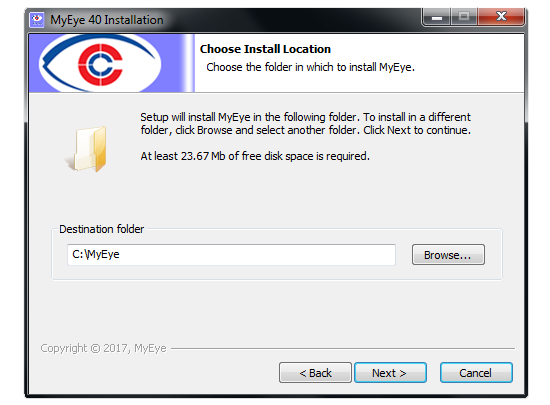
→Tiếp tục chọn Next
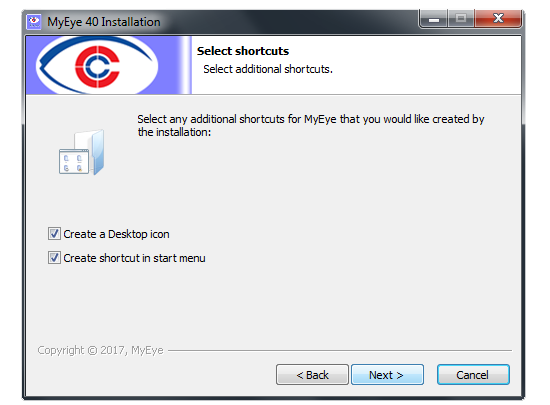
→Nhấn Install để cài đặt phần mềm
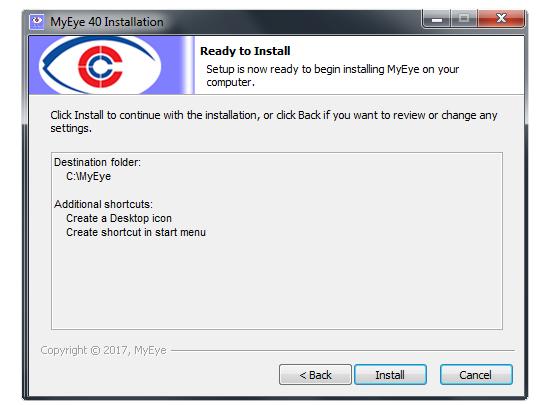
→Chọn Finish để hoàn tất tiến trình cài đặt phần mềm MyEye Pro
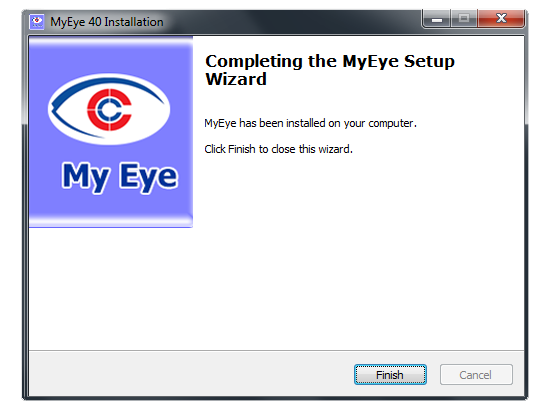
Như vậy là tiến trình cài đặt phần mềm My eye Pro về máy tính đã hoàn tất. Bây giờ bạn chỉ cần tìm đến icon .png) trên dekstop vè bắt đầu sử dụng phần mềm.
trên dekstop vè bắt đầu sử dụng phần mềm.
Bước 2: Hướng dẫn sử dụng phần mềm chấm công My Eye
1) KHAI BÁO MÁY CHẤM CÔNG TRÊN PHẦN MỀM CHẤM CÔNG
→Từ menu Máy chấm công → Khai báo máy chấm công

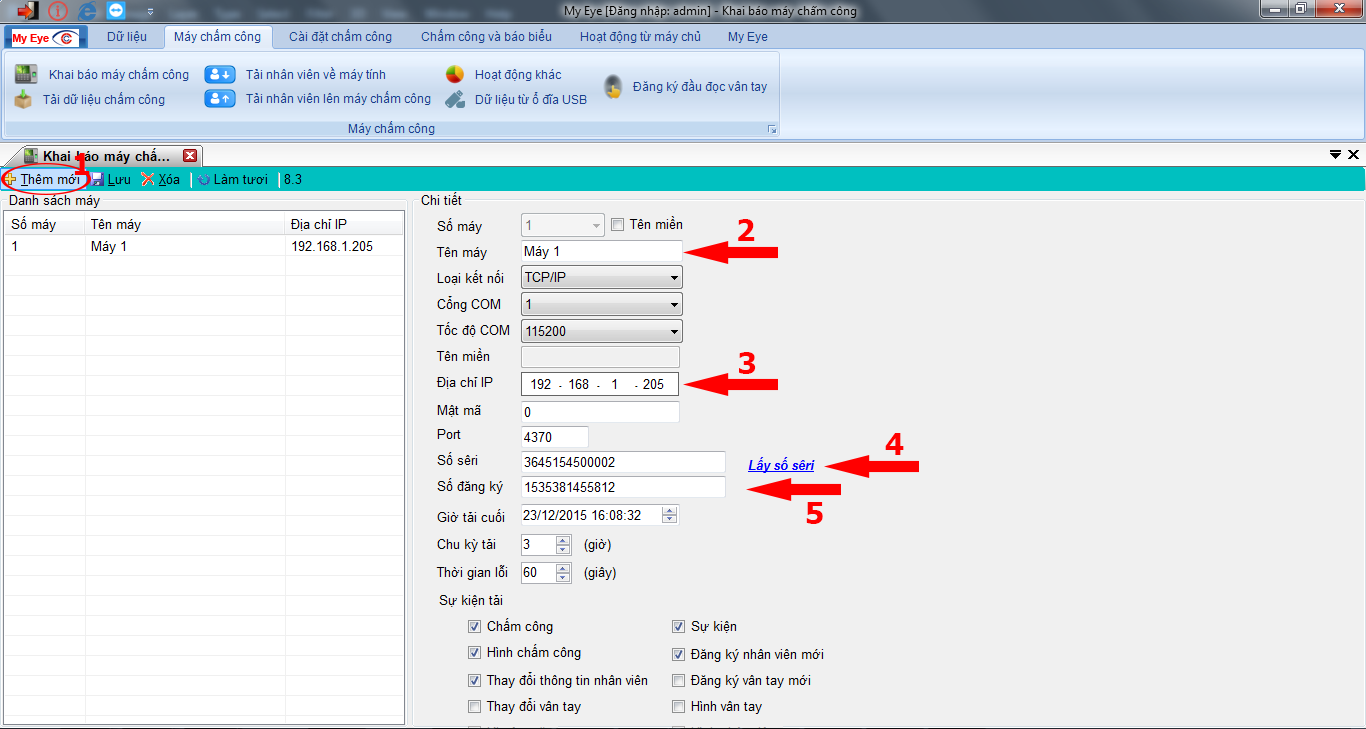
→ Chọn thêm mới (1)
- Tên máy (2): nhập tên máy (Vd: máy 1, máy 2, máy 3,…)
- Số máy (ID): Chọn theo ID máy chấm công (VD: 1,2,3,..)
- Loại kết nối: Chọn TCP/IP
- Địa chỉ IP (3): nhập địa chỉ IP của máy chấm công
- Port: 4370
- Số seri (4): bấm vào chữ số: LẤY SỐ SERI (số seri tự động hiện ra)
- Số đăng ký (5): Nhập số đăng ký trên hộp máy
→ Nhấn lưu
2) TẢI NHÂN VIÊN VỀ PHẦN MỀM
→ Từ menu Máy chấm công → Tải nhân viên về máy tính
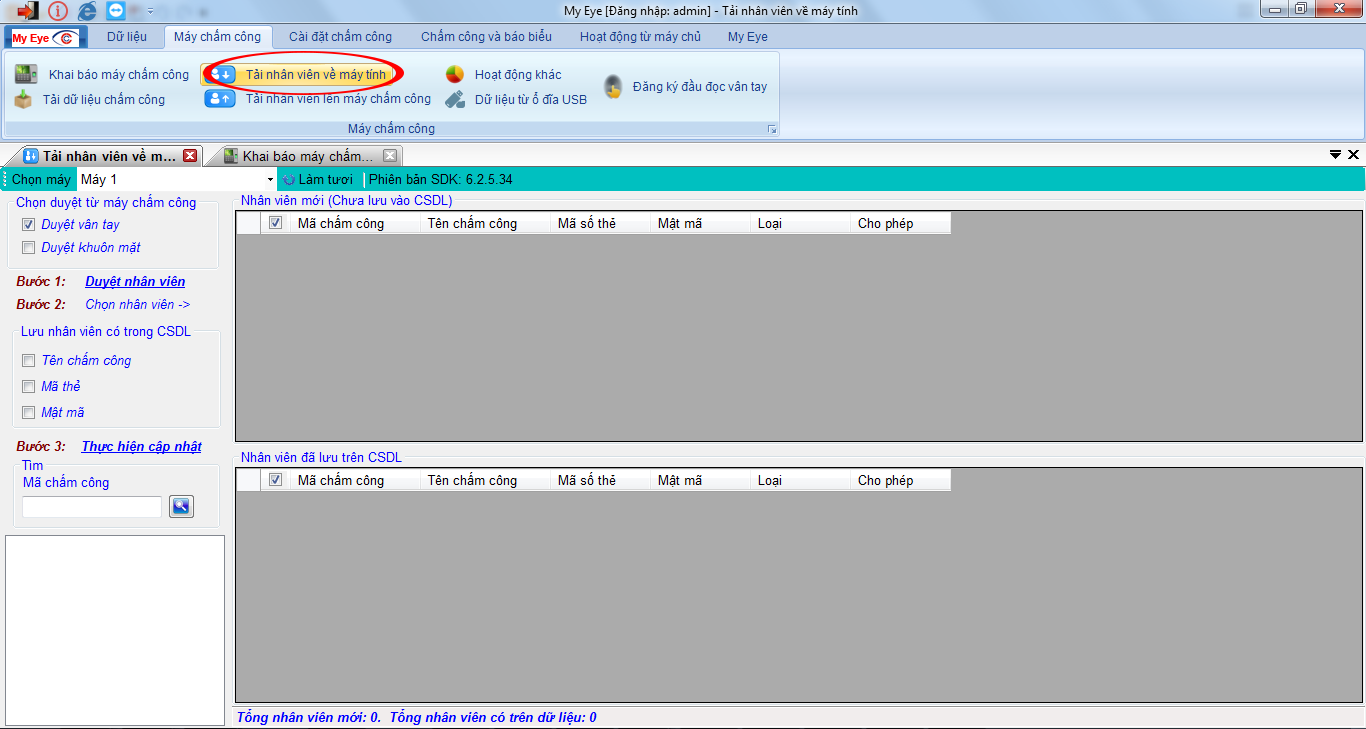
→Bấm DUYỆT NHÂN VIÊN gNhân viên đã đăng ký trên máy chấm công sẽ hiện ra
→Bấm THỰC HIỆN CẬP NHẬT để tải nhân viên về
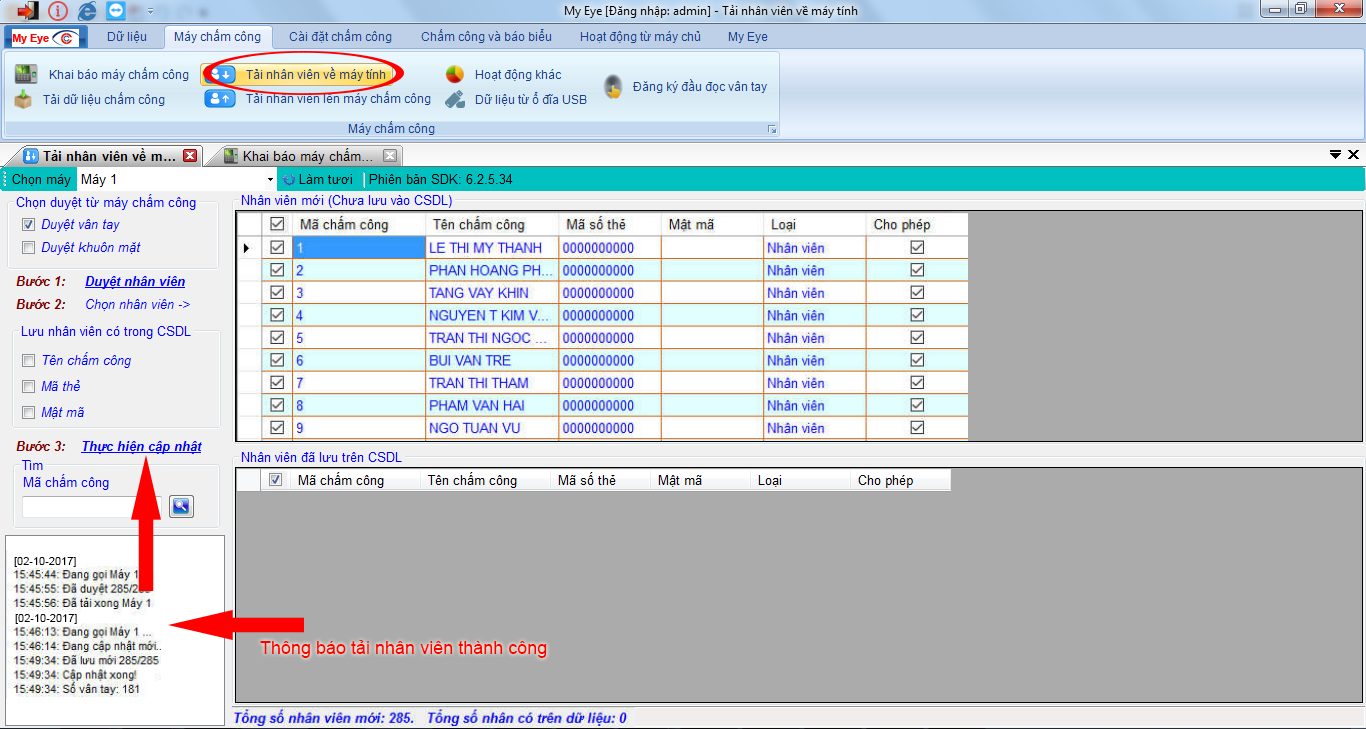
3) NHẬP TÊN NHÂN VIÊN
→Vào dữ liệu → Quản lý nhân viên

→ Form quản lý nhân viên (hình ảnh)
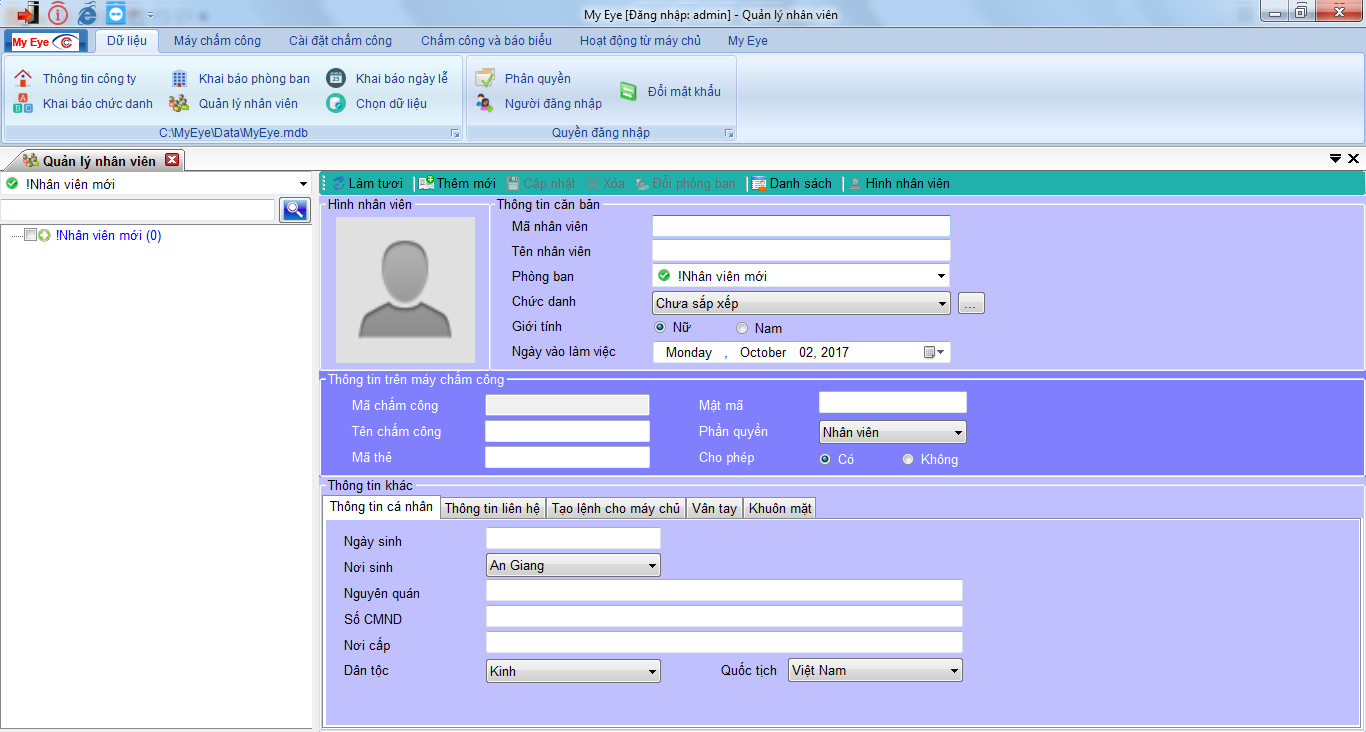
- Đánh dấu check và chọn vào dòng Nhân viên mới (1) cần cập nhật tên
- Nhập tên vào dòng Tên Nhân Viên (2) (Có thể gõ dấu tiếng việt) và dòng Tên Chấm Công (3) (Không dấu)
- Bấm cập nhật (4) để lưu lại
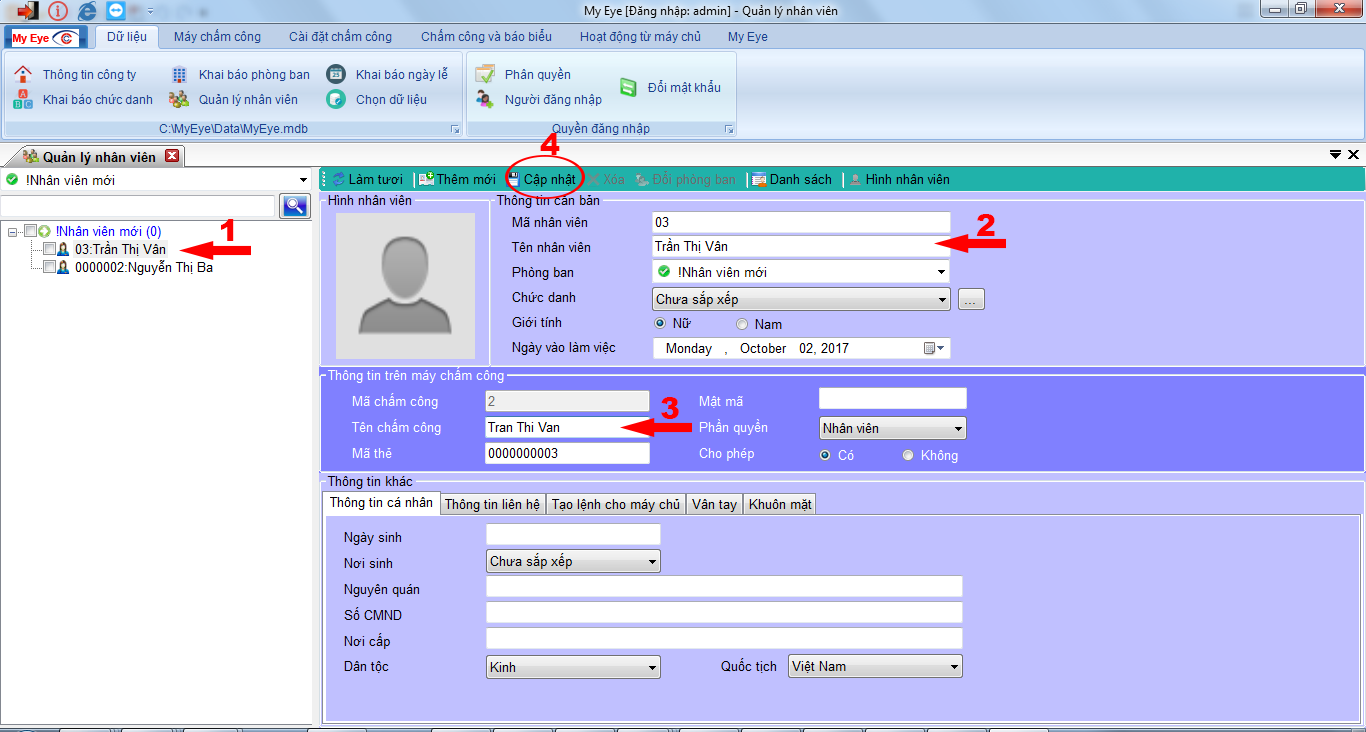
4) TẠO PHÒNG BAN CÔNG TY
Vào dữ liệu (1)→ Khai báo phòng ban (2)→ Chọn phòng ban cha (3)→ Bấm thêm (4)
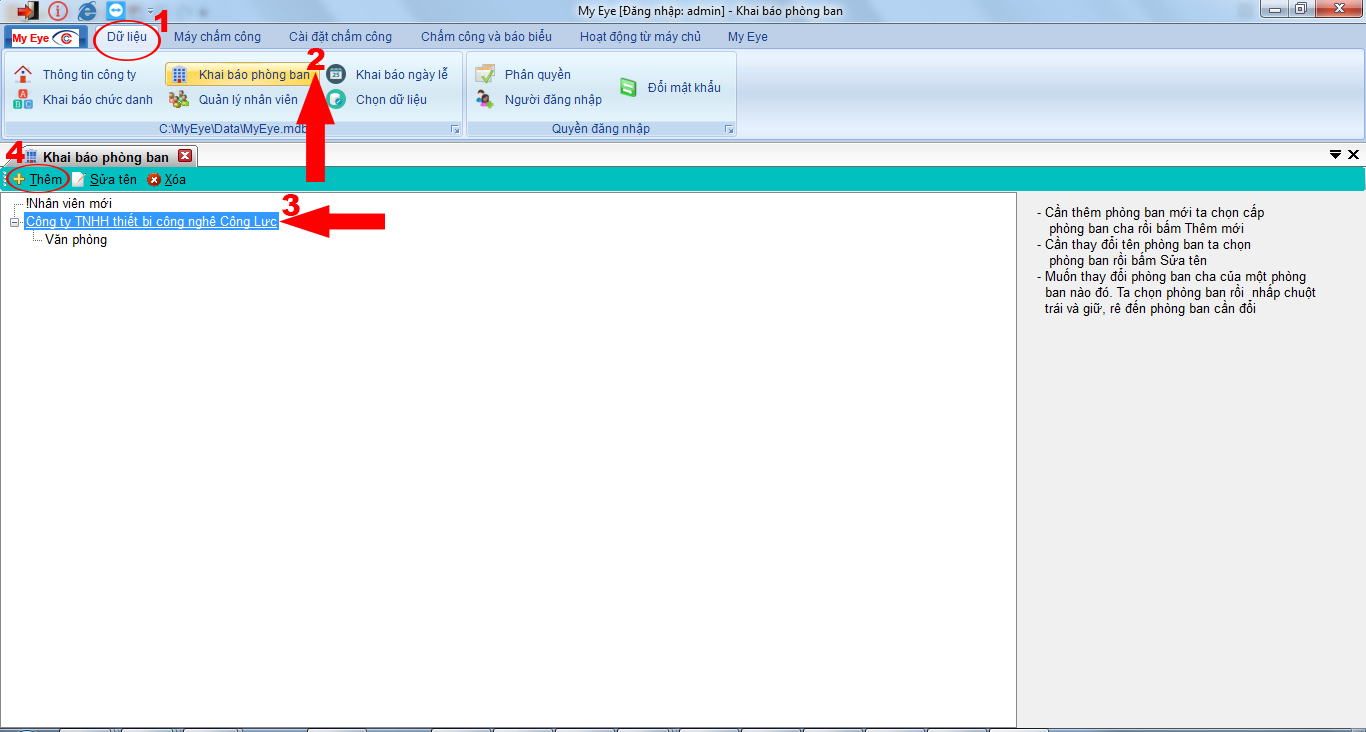
→ Nhập tên phòng ban → Bấm đồng ý để lưu lại
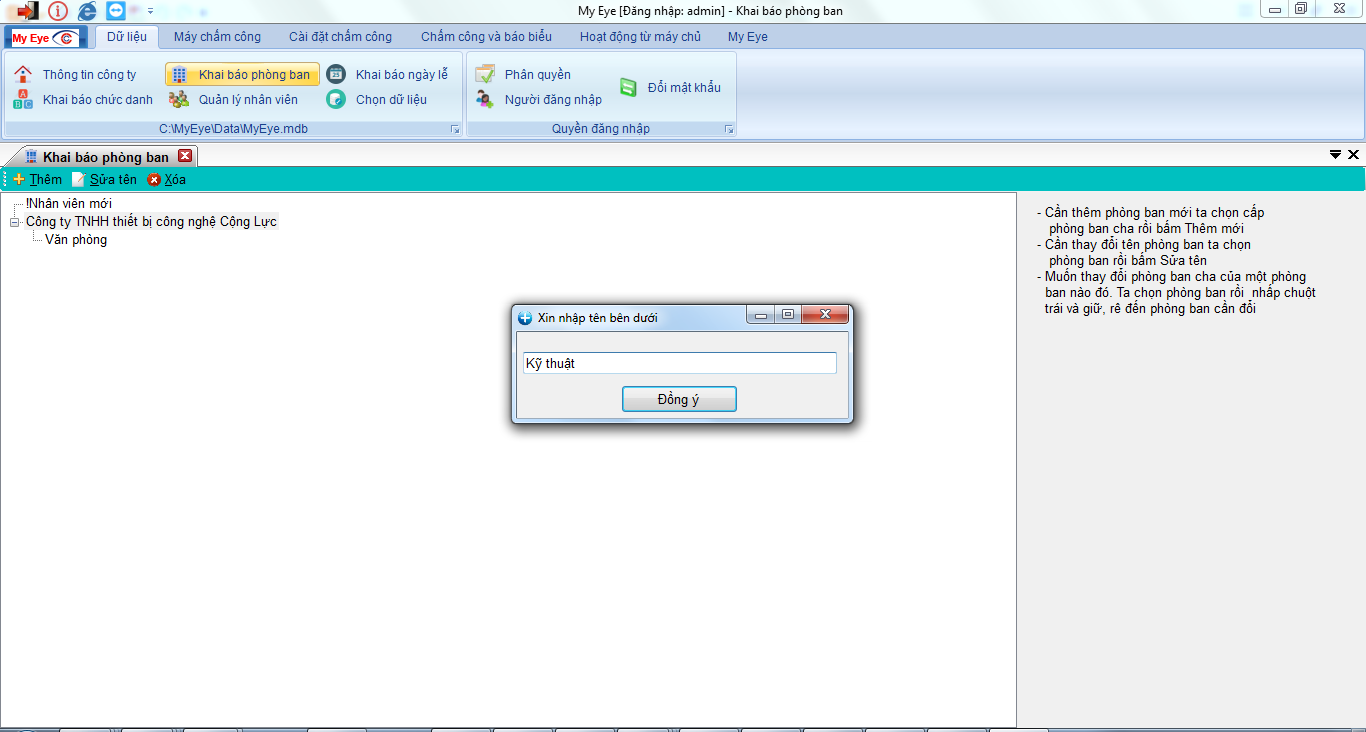
5) CHUYỂN NHÂN VIÊN VÀO PHÒNG BAN
- Vào dữ liệu → Quản lý nhân viên
- Đánh dấu check vào nhân viên cần chuyển
- Bấm đổi phòng ban
- Chọn phòng ban cần chuyển đến
- Bấm vào dòng: Chọn một phòng ban rồi nhấp chuột tại đây
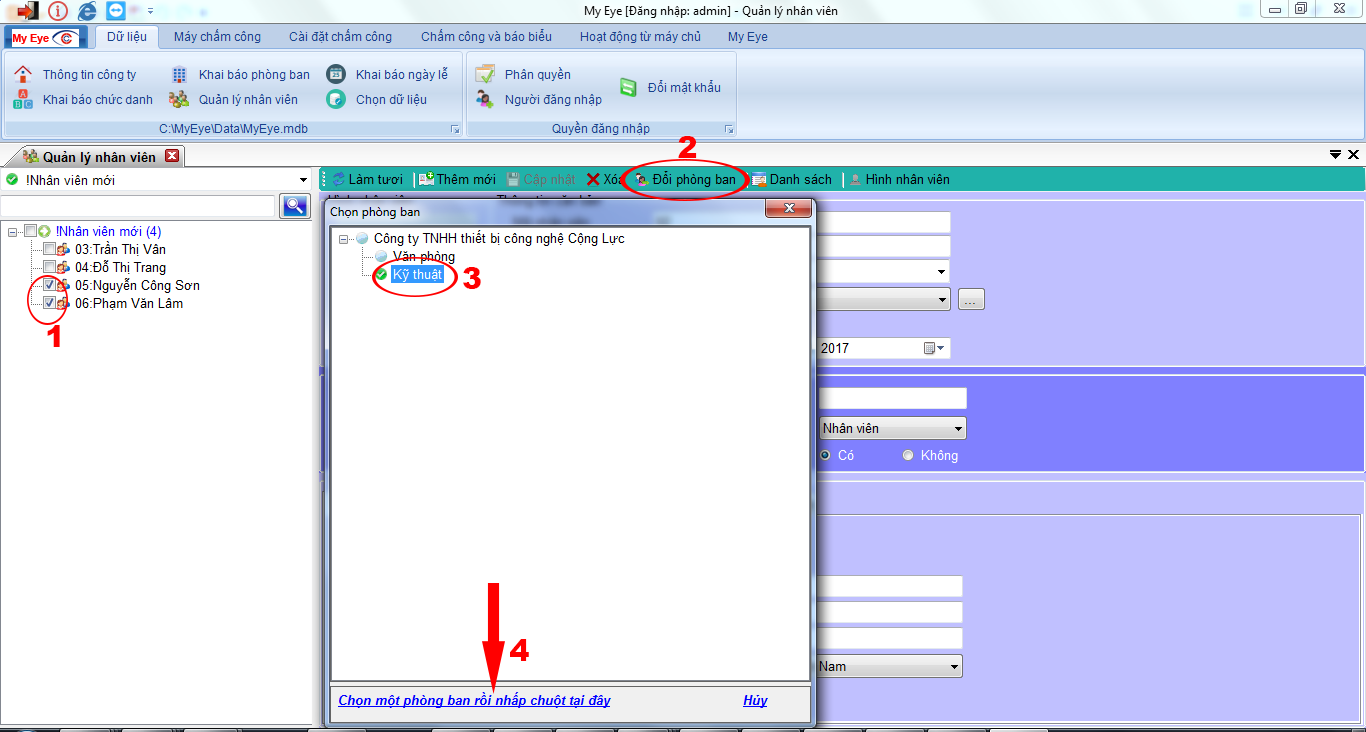
6) TẢI NHÂN VIÊN LÊN MÁY CHẤM CÔNG (khi nhân viên chấm công sẽ hiện lên)
Vào máy chấm công → tải nhân viên lên máy chấm công
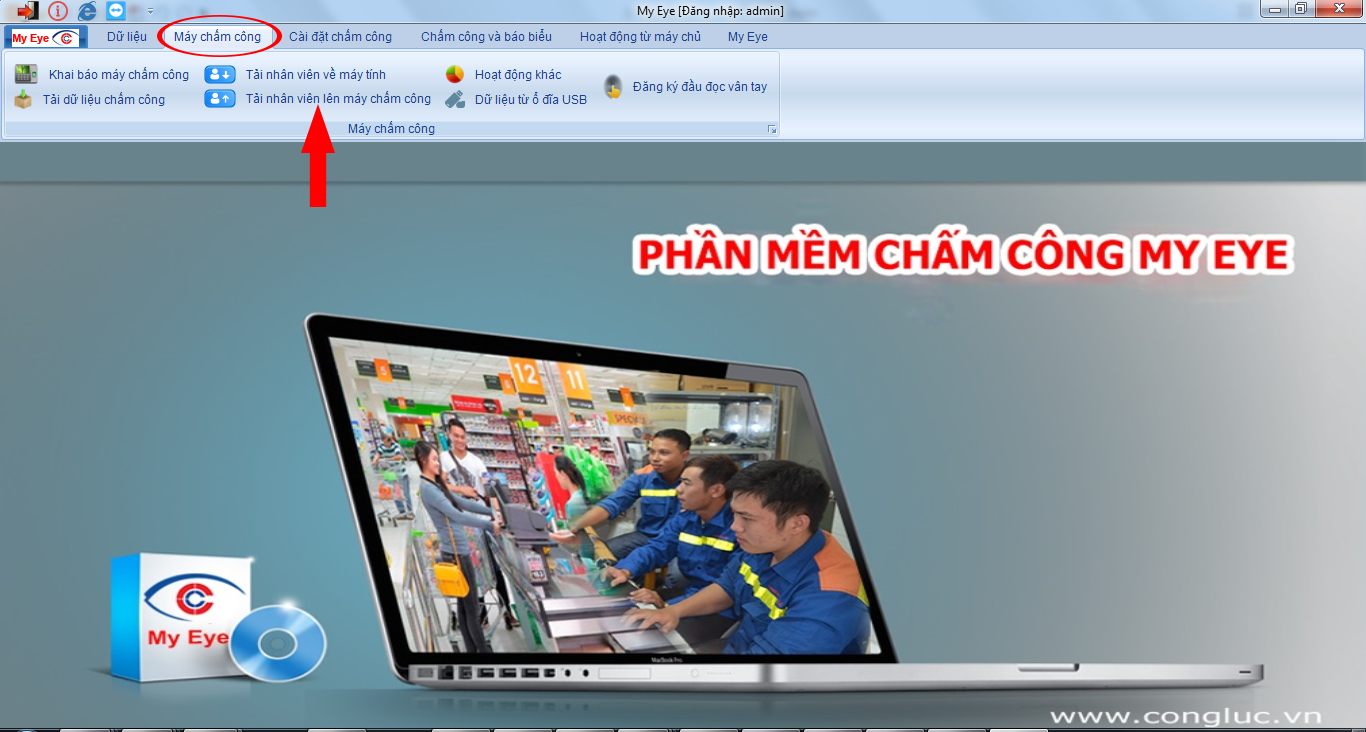
- Bấm chọn Công Ty
- Đánh dấu check tất cả nhân viên
- Bấm chuyển xuống
- Bấm tải lên máy chấm công
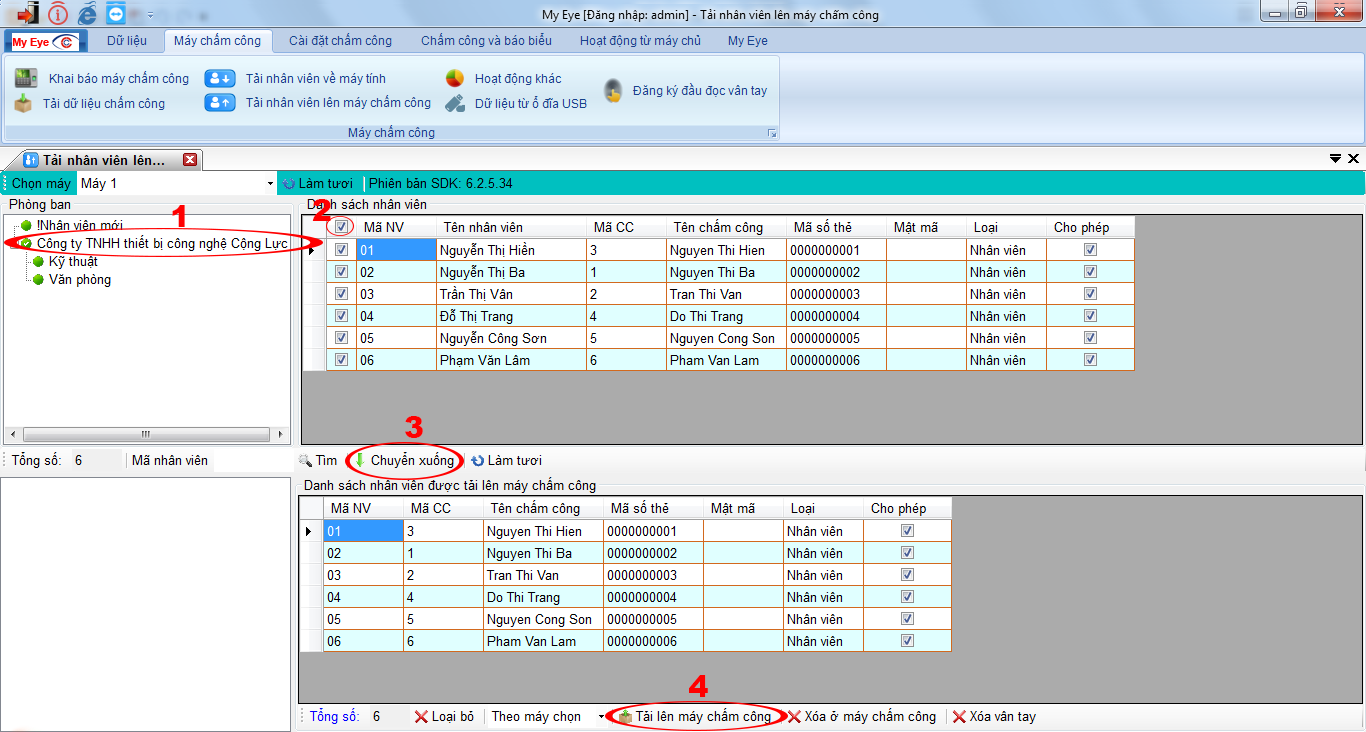
7) XUẤT BÁO BIỂU
Vào máy chấm công (1)→ tải dữ liệu máy chấm công (2)
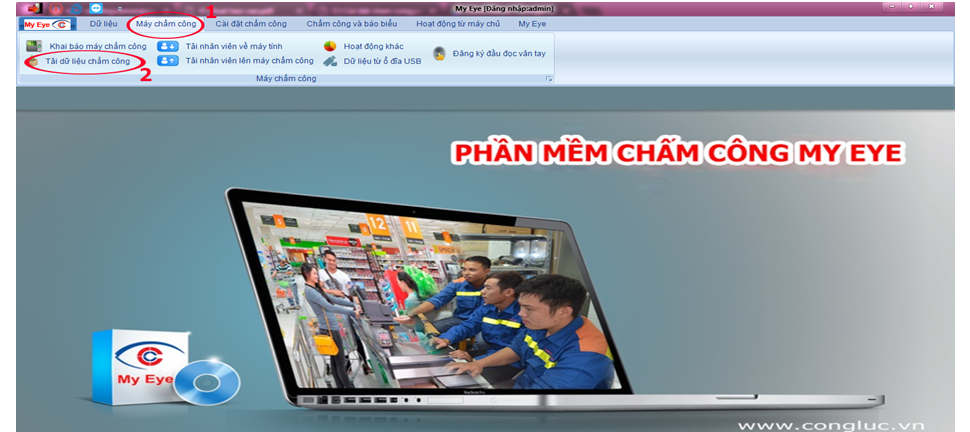
1 ) Chọn ngày cần tải
2 ) Bấm Duyệt từ máy chấm công
3 ) Sau khi duyệt xong thì bấm Thoát
.png)
→Báo biểu → Chấm Công Theo Ca
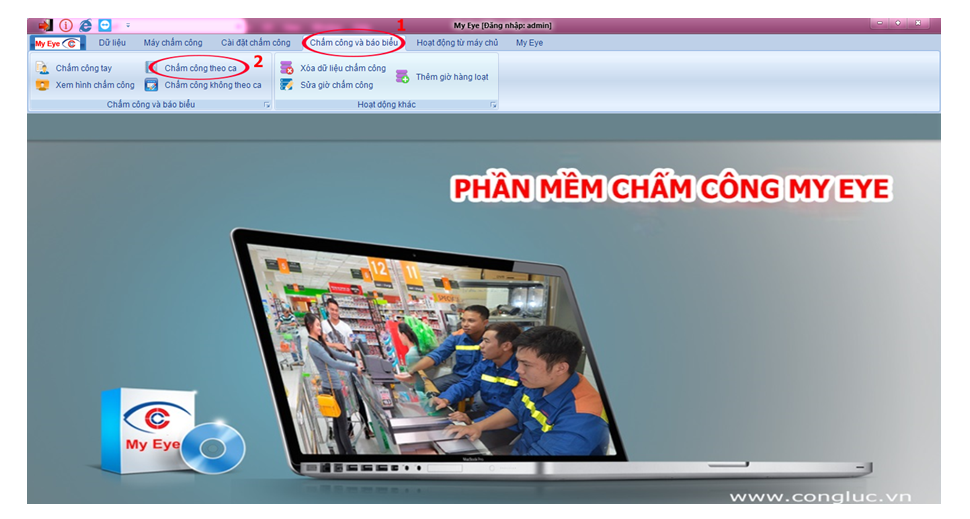
1) Bấm vào Mũi Tên Để Chọn Phòng Ban cần xem công
2 ) Đánh dấu check vào tất cả nhân viên cần xem
3 ) Chọn ngày cần xem công
4 ) Bấm vào nút xem công (4) để hiển thị giờ chấm công
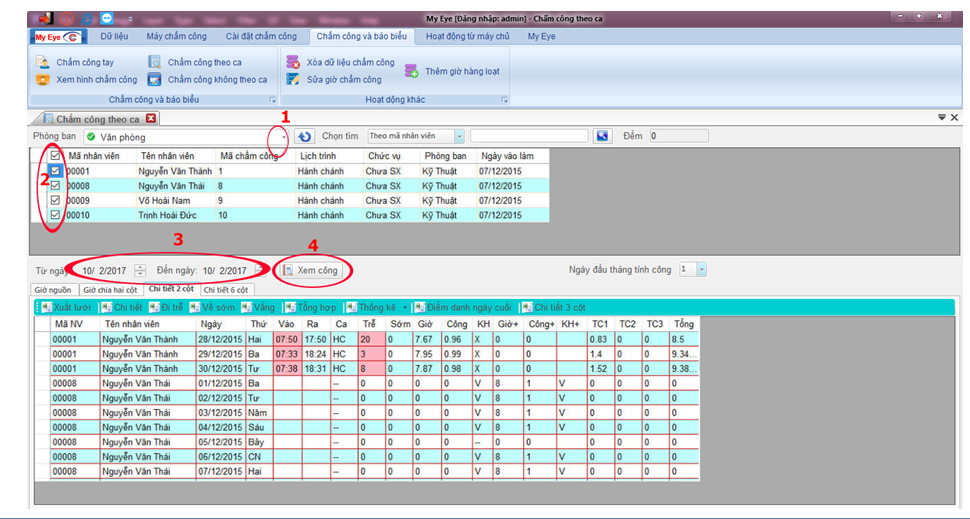
→Bấm chọn Xuất lưới để xuất ra file excel :
a) Xuất lưới
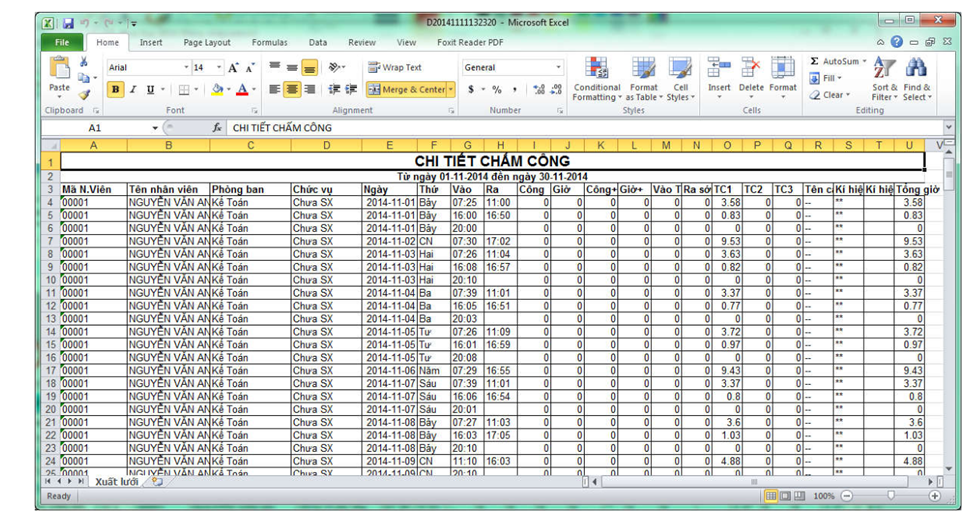
b) Xuất chi tiết
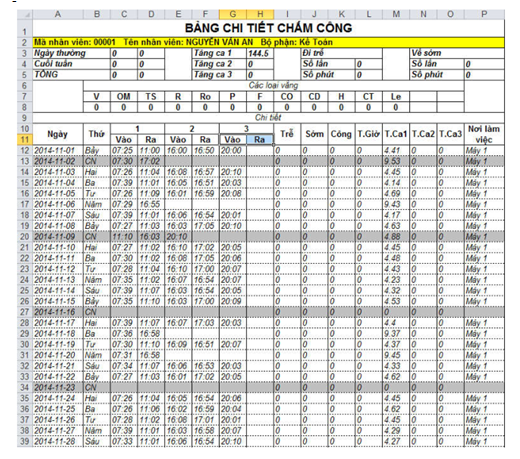
c ) Xuất đi trễ
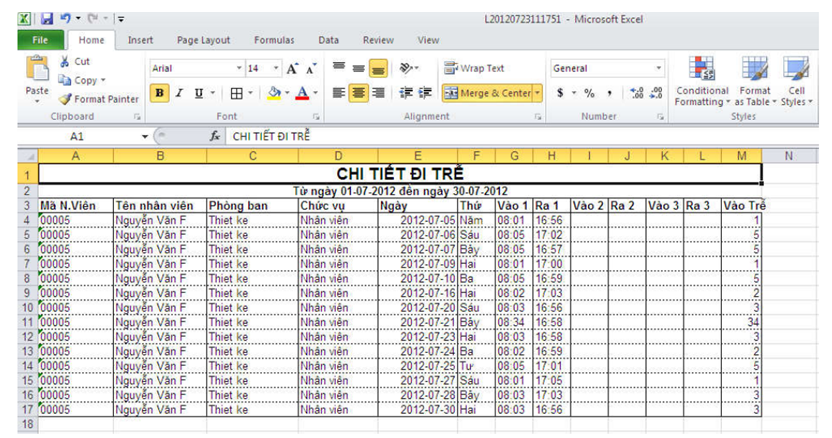
d ) Xuất về sớm
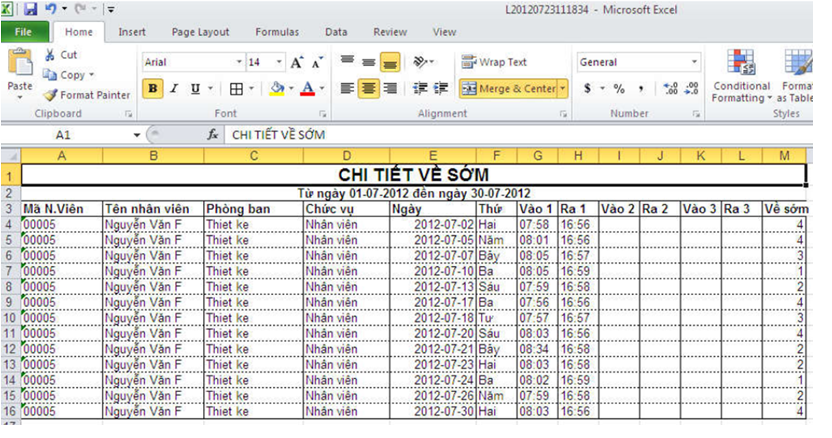
e) Xuất nhân viên vắng
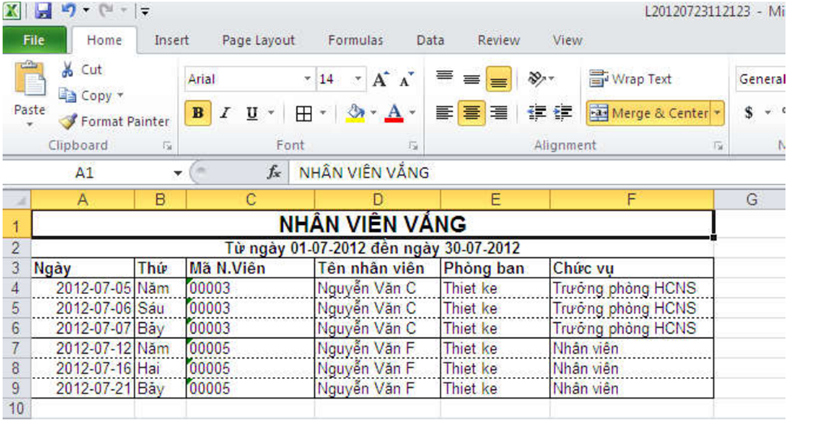
f ) Xuất thống kê dạng ký hiệu
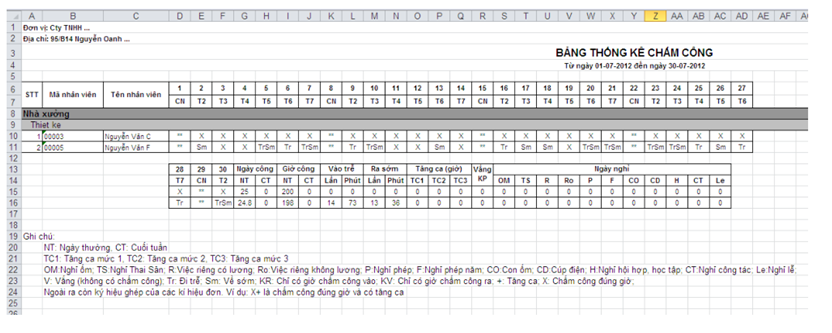
Trên đây là toàn bộ các bước hướng dẫn cài đặt và sử dụng phần mềm chấm công My Eye Pro mà Cộng Lực đã chia sẻ tới Quý vị. Hy vọng bài viết sẽ giúp ích cho trong việc dùng máy chấm công một cách trơn tru và ổn định nhất. Quý vị cần hỗ trợ vui lòng liên hệ theo địa chỉ dưới đây.
► Tham khảo:
[mota]
Từ khóa: Hướng dẫn cài phần mềm My eye Pro, hướng dẫn cài đặt phần mềm Myeye pro, hướng dẫn sử dụng phần mềm Myeye Pro, cách dùng phần mềm myeye pro,huong dan su dung phan mem cham cong myeye pro,huong dan dung phan mem cham cong my eye,huong dan cai phan mem cham cong my eye,cach su dung phan mem my eye
[hinhanh]





Đăng nhận xét